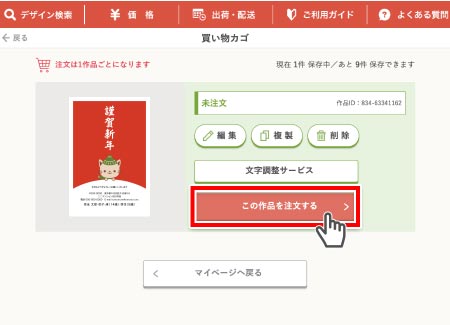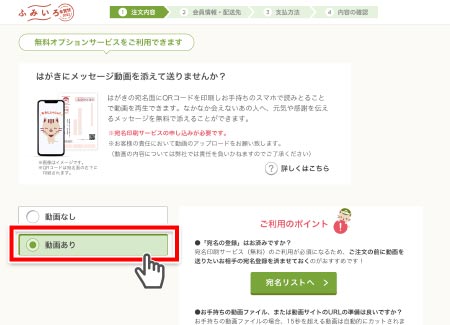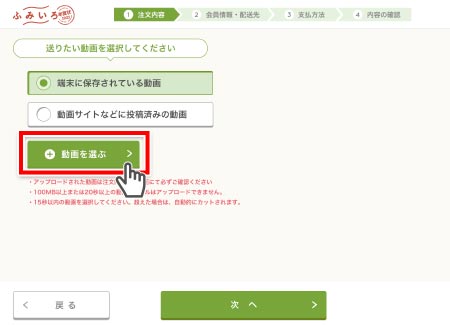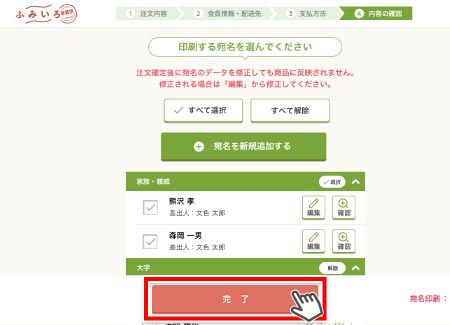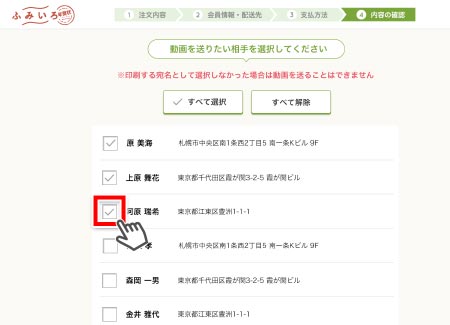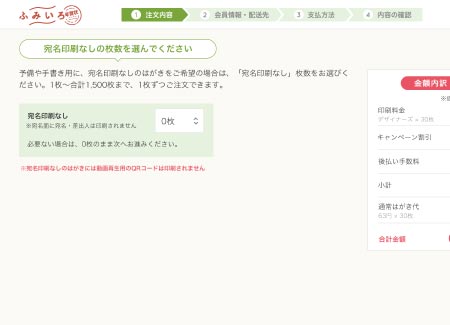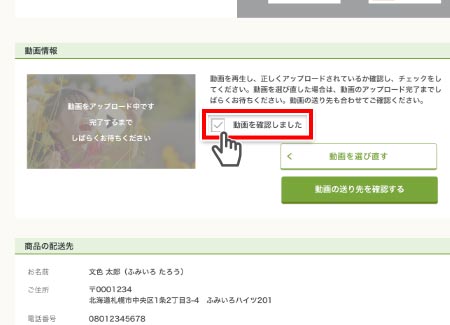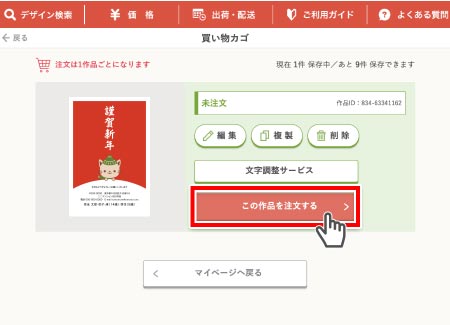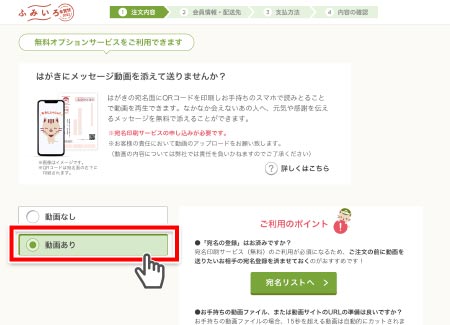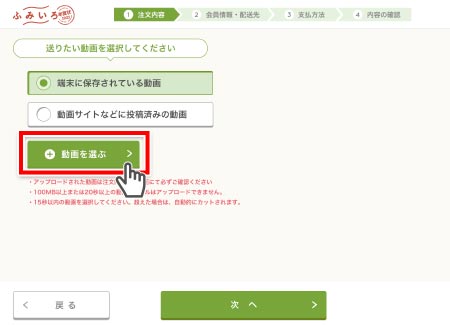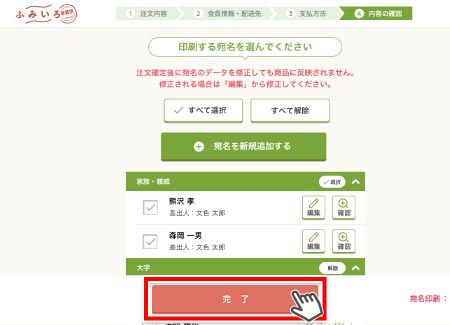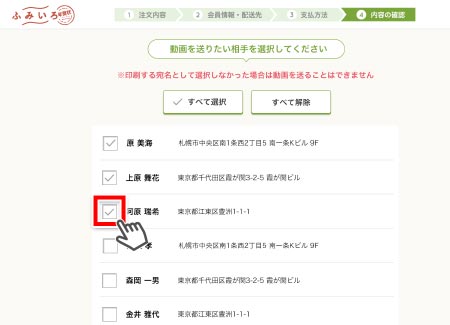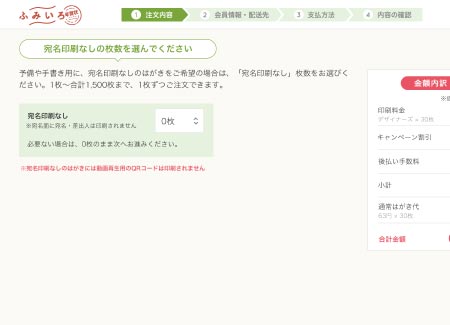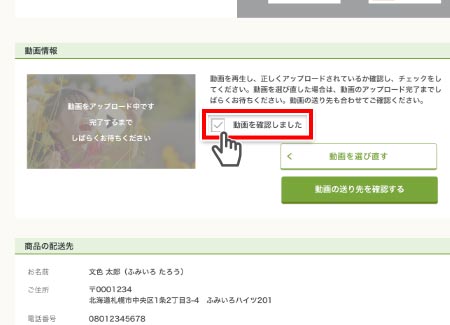メインコンテンツへ

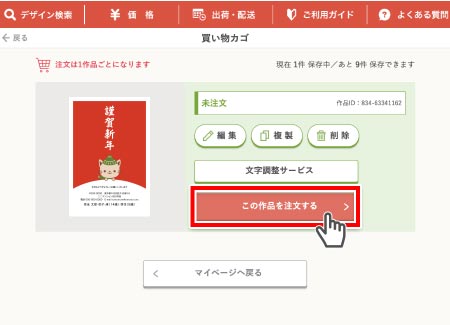
通常注文と同様に、お好きなデザインではがき面を作成後、マイページの買い物カゴから『この作品を注文する』を押して注文画面へお進みください。- どのデザインでも動画を送ることができます。お好きなデザインをお選びください。
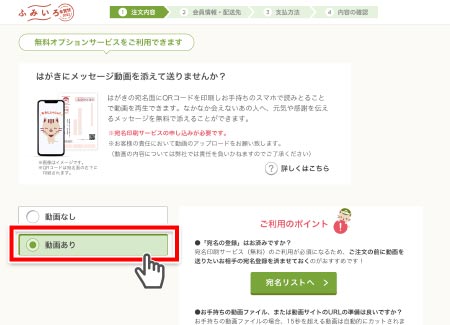
無料オプションの選択画面で「動画あり」を選択し、次へお進みください。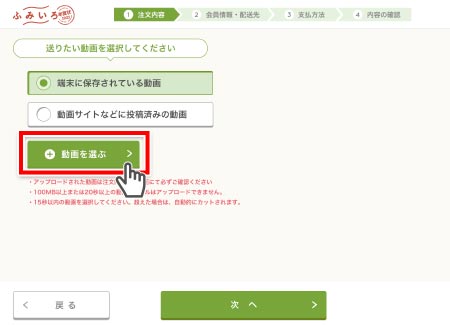
お手持ちの動画ファイルを選択するか、動画サイトなどのURLを入力してください。アップロードした動画ファイル、または入力したURLは注文内容確認画面で必ずご確認ください。- お手持ちの動画ファイルの場合、15秒以内の動画を選択してください。15秒を超えた場合は、自動的にカットされます。また、100MB以上または20秒以上の動画ファイルはアップロードできません。
- URLを入力する場合、秒数制限はありません。
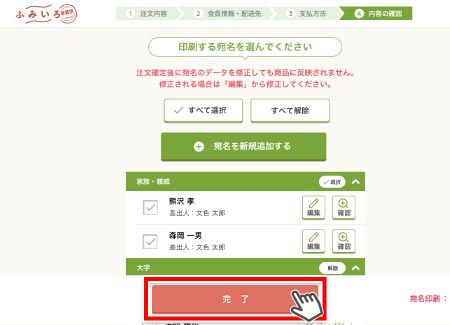
印刷する宛先を選択し、『完了』を選択して次へ進んでください。- 動画を送りたい相手は、印刷する宛名として必ず選択してください。
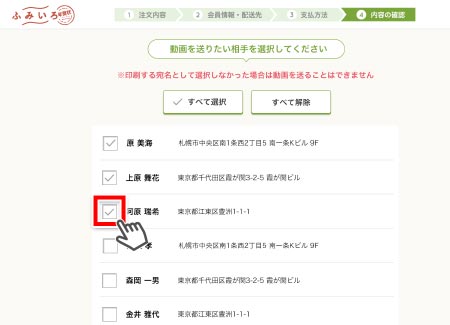
印刷する宛名として選択した宛名の中から、動画の送り先を選択してください。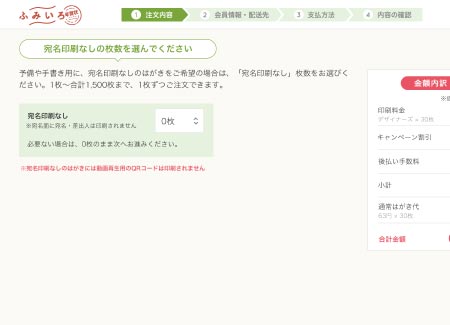
「宛名印刷なし」のはがき枚数を選択してください。この先は、通常注文と同様に、会員情報・配送先を入力や、支払い方法を選択など画面に従ってお進みください。- 宛名印刷なしのはがきには、動画再生用のQRコードは印刷されません。
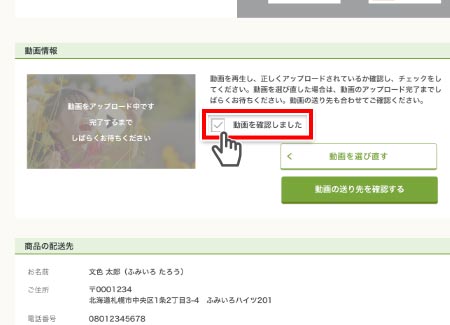
注文内容確認画面で、アップロードされた動画を必ず確認し「動画を確認しました」にチェックを入れてください。URLの場合は「URLを確認する」より、ページを確認し、「URLを確認しました」にチェックを入れてください。
チェックがない場合は、お進みいただけませんのでご注意ください。- 動画が再生できない、またはチェックができない場合は、動画のアップロードが完了していませんので、そのままお待ちください。
- アップロードの失敗や、動画・URLに不備があった場合は、動画を選び直す、またはURLを変更してください。

![]()